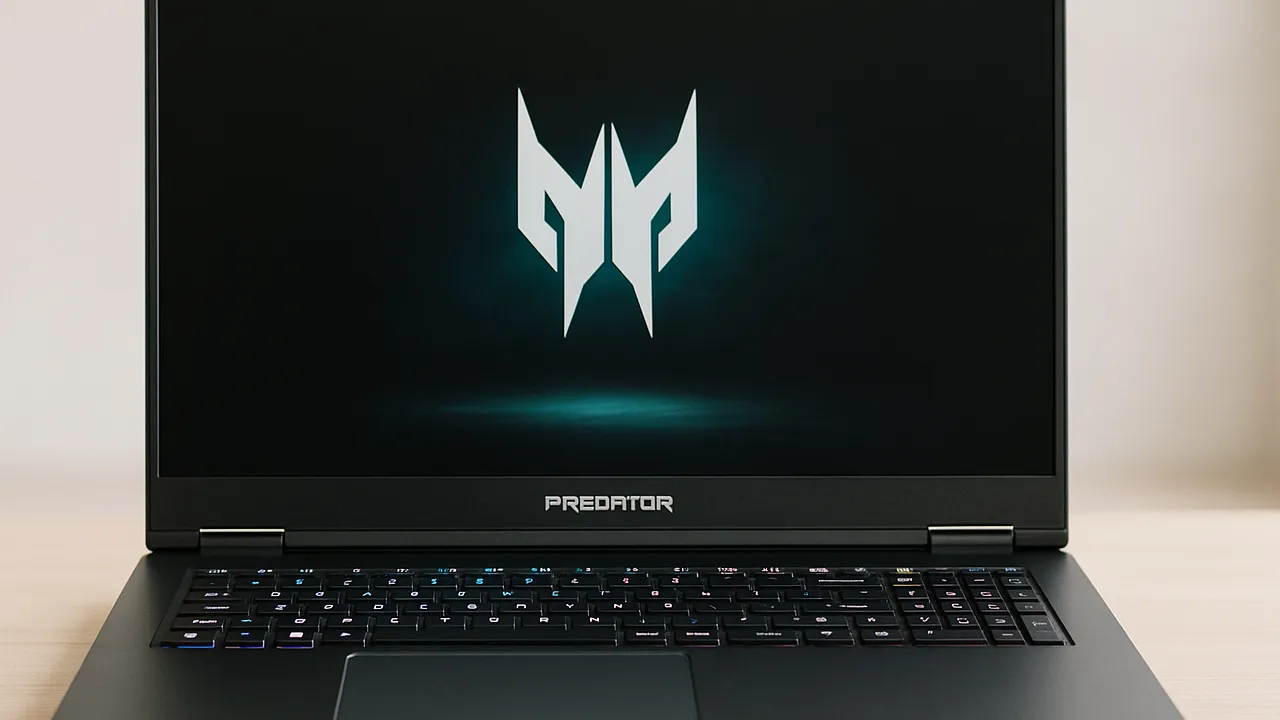Se você está interessado em criar um site, é essencial saber como fazer um menu em HTML. O menu é uma parte crucial do design de qualquer página da web, pois permite que os usuários naveguem facilmente entre diferentes seções e páginas do seu site. Neste artigo, vamos abordar passo a passo como criar um menu em HTML, desde o básico até técnicas mais avançadas. Vamos começar!
O básico do HTML
Antes de começarmos a criar um menu, é importante ter um entendimento básico de HTML. HTML significa HyperText Markup Language (Linguagem de Marcação de Hipertexto) e é a linguagem usada para criar a estrutura e o conteúdo de uma página da web.
Estrutura básica do HTML
Toda página da web HTML começa com um documento HTML válido. Aqui está a estrutura básica:
<!DOCTYPE html> <html> <head> <title>Título da Página</title> </head> <body> </body> </html>
A tag <head> é usada para definir informações sobre o documento, como o título da página. O conteúdo real da página é colocado entre as tags <body> e </body>.
Criando um menu básico
Agora que entendemos a estrutura básica do HTML, vamos começar a criar um menu simples. Para isso, usaremos a tag <ul> (lista não ordenada) e a tag <li> (item de lista). Aqui está um exemplo:
<ul> <li><a href="pagina1.html">Página 1</a></li> <li><a href="pagina2.html">Página 2</a></li> <li><a href="pagina3.html">Página 3</a></li> </ul>
Neste exemplo, criamos uma lista não ordenada usando a tag <ul>. Cada item de lista é criado com a tag <li>. Dentro de cada item de lista, usamos a tag <a> para criar um link para outra página. A propriedade “href” define o destino do link.
Estilizando o menu
Depois de criar o menu básico, você pode estilizá-lo usando CSS (Cascading Style Sheets). O CSS permite alterar a aparência do seu menu, como cores, fontes e posicionamento. Aqui está um exemplo de como estilizar o menu:
<style>
ul {
list-style-type: none;
margin: 0;
padding: 0;
overflow: hidden;
background-color: #333;
}
li {
float: left;
}
li a {
display: block;
color: white;
text-align: center;
padding: 14px 16px;
text-decoration: none;
}
li a:hover {
background-color: #111;
}
</style>
Neste exemplo, usamos CSS para remover os marcadores da lista usando “list-style-type: none”. Definimos também uma cor de fundo para o menu usando “background-color”. O seletor “li a” é usado para estilizar os links dentro dos itens de lista.
Técnicas avançadas
Além do menu básico, existem várias técnicas avançadas que você pode usar para criar menus mais complexos e interativos. Algumas dessas técnicas incluem:
Menu com subníveis
Você pode criar menus com subníveis usando a tag <ul> dentro de outro item de lista. Aqui está um exemplo:
<ul>
<li><a href="pagina1.html">Página 1</a></li>
<li>
<a href="pagina2.html">Página 2</a>
<ul>
<li><a href="pagina2-1.html">Página 2.1</a></li>
<li><a href="pagina2-2.html">Página 2.2</a></li>
</ul>
</li>
<li><a href="pagina3.html">Página 3</a></li>
</ul>
Neste exemplo, o item de lista “Página 2” contém uma lista não ordenada dentro dele, criando um subnível.
Menu responsivo
Com o aumento do uso de dispositivos móveis, é importante criar menus responsivos que se ajustem a diferentes tamanhos de tela. Você pode usar técnicas como media queries e o elemento <button> para criar menus responsivos. Aqui está um exemplo:
<style>
/* Estilos para dispositivos móveis */
@media screen and (max-width: 600px) {
.menu {
display: none;
}
.menu-icon {
display: block;
}
}
</style>
<div class="menu">
<ul>
<li><a href="pagina1.html">Página 1</a></li>
<li><a href="pagina2.html">Página 2</a></li>
<li><a href="pagina3.html">Página 3</a></li>
</ul>
</div>
<button class="menu-icon">Menu</button>
Neste exemplo, usamos uma media query para ocultar o menu quando a largura da tela for menor que 600 pixels. Em vez disso, exibimos um ícone de menu usando o elemento <button>. Quando o usuário clica no ícone de menu, o menu é exibido.
Conclusão
Aprender como fazer um menu em HTML é fundamental para o desenvolvimento de sites. Com os conceitos básicos de HTML e o uso das tags adequadas, você pode criar menus simples ou avançados, de acordo com as necessidades do seu projeto. Lembre-se também da importância de estilizar o menu usando CSS para deixá-lo visualmente atraente. Explore técnicas adicionais, como menus com subníveis e menus responsivos, para melhorar a experiência do usuário em seu site.
Perguntas frequentes
Sim, você pode criar um menu em HTML usando apenas texto. A tag <a> permite criar links de texto que podem servir como itens de menu.
Sim, é possível adicionar ícones ao menu em HTML usando técnicas de CSS. Você pode usar fontes de ícones, como Font Awesome, ou incorporar imagens de ícones usando a propriedade “background-image”.
Para alinhar um menu horizontalmente no centro da página, você pode usar a propriedade “margin: 0 auto;” no estilo CSS do menu. Isso centralizará o menu na página.
Sim, você pode usar JavaScript para criar menus interativos em HTML. O JavaScript permite adicionar comportamentos dinâmicos aos menus, como exibir ou ocultar submenus quando um item de menu é clicado.
Embora o HTML seja a base para criar um menu, é necessário usar CSS para estilizá-lo e JavaScript para adicionar interatividade. Combinando essas três tecnologias, você pode criar menus totalmente funcionais e visualmente atraentes em seu site.